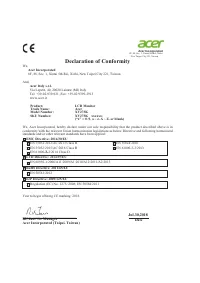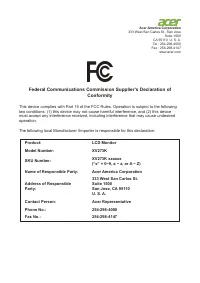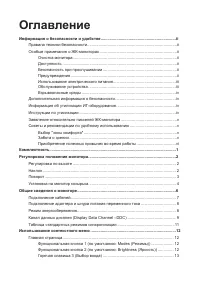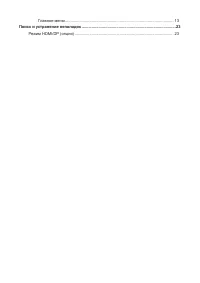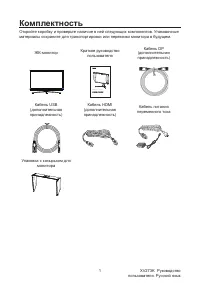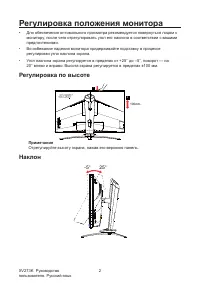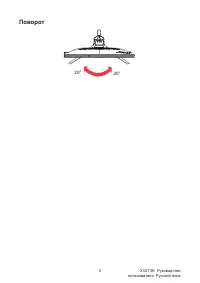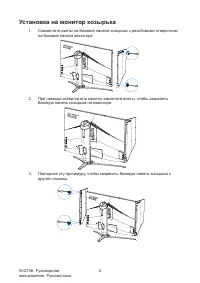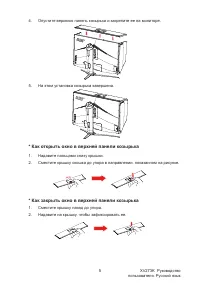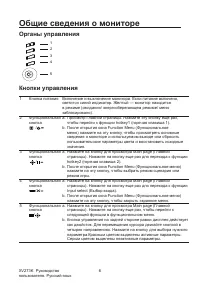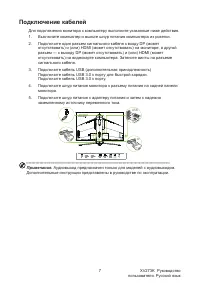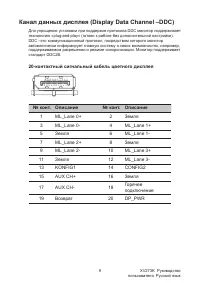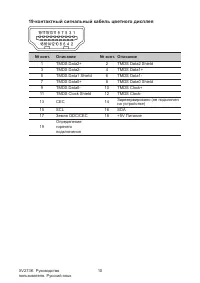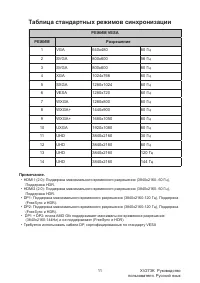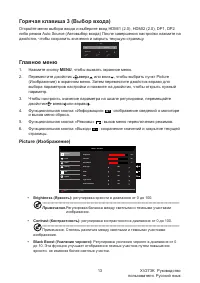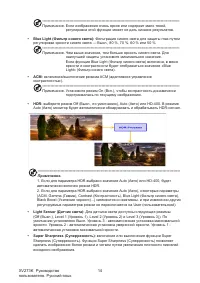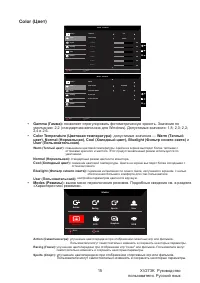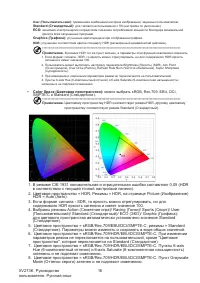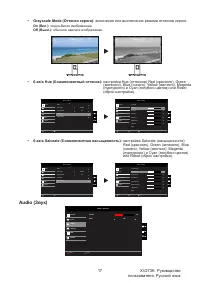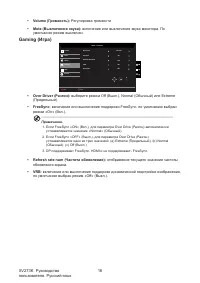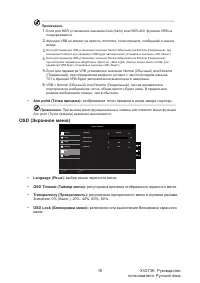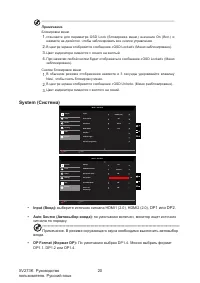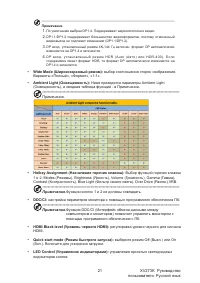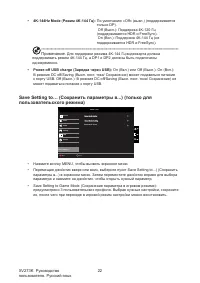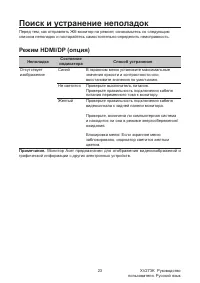Мониторы Acer Nitro XV273KPbmiipphzx - инструкция пользователя по применению, эксплуатации и установке на русском языке. Мы надеемся, она поможет вам решить возникшие у вас вопросы при эксплуатации техники.
Если остались вопросы, задайте их в комментариях после инструкции.
"Загружаем инструкцию", означает, что нужно подождать пока файл загрузится и можно будет его читать онлайн. Некоторые инструкции очень большие и время их появления зависит от вашей скорости интернета.
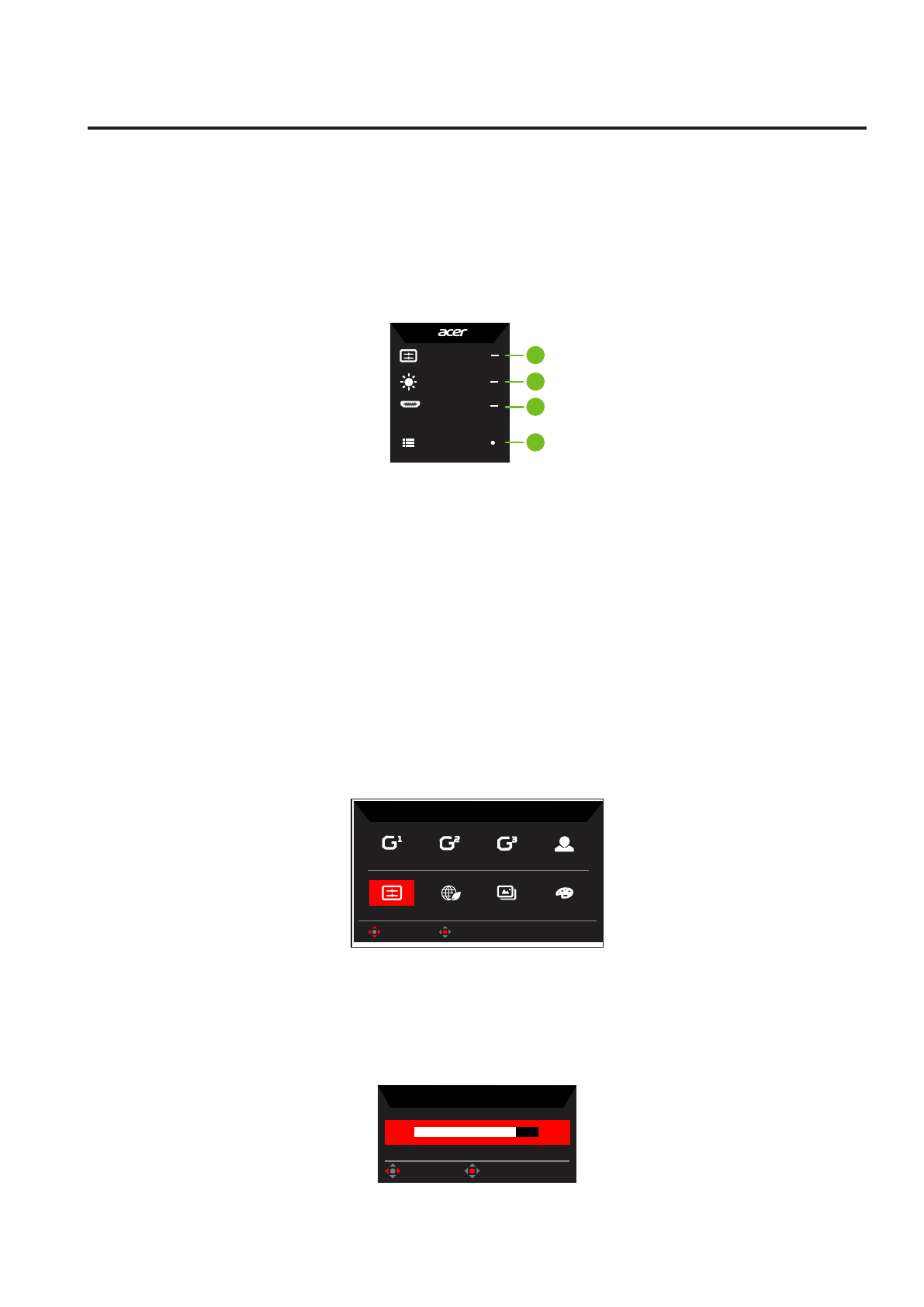
XV273K Руководство
пользователя. Русский язык
12
Использование контекстного меню
Следующая информация предназначена лишь для общего ознакомления. Приведенные
характеристики могут отличаться от действительных характеристик конкретного
продукта.
С помощью экранного меню можно настроить параметры ЖК-монитора. Нажмите кнопку
вызова экранного меню. С помощью экранного меню можно регулировать качество
изображения, расположение экранного меню и общие параметры. Для регулировки
дополнительных параметров следуйте данным указаниям:
Главная страница
Mode
Standard
Brightness
80
Input
HDMI
Menu
1
2
3
4
1. Функциональная кнопка 1:
Modes (Режимы), Brightness (Яркость), Volume (Громкость), Gamma (Гамма),
Constrast (Контрастность), Blue Light (Фильтр синего света), Over Drive (Разгон), VRB
2. Функциональная кнопка 2:
Modes (Режимы), Brightness (Яркость), Constrast (Контрастность), Volume
(Громкость), Gamma (Гамма), Blue Light (Фильтр синего света), Over Drive (Разгон),
VRB
3. Функциональная кнопка 3:
Переключение входов
4. Клавиша управления:
Главное меню
Функциональная кнопка 1 (по умолчанию: Modes (Режимы))
Выбор режима сценария (G1, G2, G3) для пользовательского профиля или режима
сценария (User (Пользовательский), Standard (Стандартный), ECO, Graphics (Графика),
HDR)
Action
Racing
Sports
User
HDR
Graphics
ECO
Standard
Modes
OK
Move
Функциональная кнопка 2 (по умолчанию: Brightness
(Яркость))
Вызов меню Brightness (Яркость) и выбор требуемого значения яркости. После
завершения настройки нажмите на джойстик, чтобы сохранить значения и закрыть
текущую страницу.
Brightness
80
OK
Adjust
Содержание
- 3 Информация о безопасности и удобстве; Правила техники безопасности; Очистка монитора; от электрической розетки.; Безопасность при прослушивании
- 5 специалисту по ремонту в следующих случаях:; технического специалиста.; Взрывоопасные среды; Дополнительная информация о безопасности; в недоступном для детей месте.; Информация об утилизации ИТ-оборудования; использование и утилизация отработавшего оборудования.; Инструкции по утилизации; направлять устройство на вторичную переработку. Для получения
- 6 Заявление относительно пикселей ЖК-монитора; Советы и рекомендации по удобному использованию; приведенные ниже симптомы:; Забота о зрении; снижению зрительного напряжения.
- 7 Глаза; Дисплей; Приобретение полезных привычек во время работы; использования компьютера:
- 10 Оглавление
- 12 пользователя. Русский язык; Комплектность
- 13 Регулировка положения монитора; регулировки угла наклона экрана.; Регулировка по высоте; Примечание; Отрегулируйте высоту экрана, нажав его верхнюю панель.; Наклон
- 15 Установка на монитор козырька; на боковой панели монитора.
- 16 * Как открыть окно в верхней панели козырька
- 17 Общие сведения о мониторе; Органы управления
- 18 Подключение кабелей; Подключите кабель USB 3.0 к порту для быстрой зарядки.; Аудиовыход предназначен только для моделей с аудиовыходом.
- 19 Подключение адаптера и шнура питания переменного
- 20 Канал данных дисплея (Display Data Channel –DDC); 0-контактный сигнальный кабель цветного дисплея
- 21 9-контактный сигнальный кабель цветного дисплея; Описание
- 22 Таблица стандартных режимов синхронизации; РЕЖИМ
- 23 Использование контекстного меню; дополнительных параметров следуйте данным указаниям:; Главная страница; VRB; Функциональная кнопка 2 (по умолчанию: Brightness
- 24 Главное меню; MENU
- 27 в соответствии с текущей точной настройкой панели).
- 29 • FreeSync; • VRB
- 33 пользовательского режима)
- 34 Поиск и устранение неполадок; Неполадка